-
◆HTML5プレーヤー(Chrome、Microsoft Edge等)
①下記のボタンを押下する
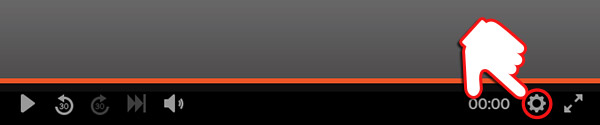
②連続再生ボタンを[ON]にすると、連続再生が有効になります
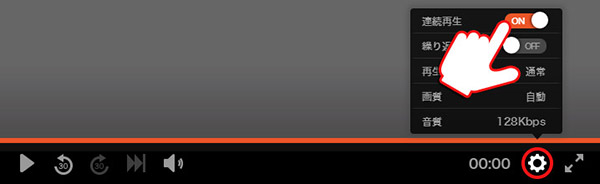
-
ご使用のデバイスによって視聴方法は異なります。
◆スマートフォン/タブレット
・ストリーミング再生
・端末にダウンロードしてから観る方法
なお一部ストリーミング再生のみの作品がございますので、ご確認の上でご視聴ください。
◆PC、TV BOX、Chromecast、Apple TV、dTVターミナル、Fire TV、Android TV
・ストリーミング再生による方法 -
画質の違いを示しています。ただし高画質な映像ほど、多くのデータ量と高速で安定した通信環境が必要になります。
詳細につきましては、画質・データ量についてをご参照ください。 -
作品によって映像の画面比率が異なる場合があり、やむを得ず上下左右に黒い部分が生じることがあります。視聴に問題はありませんので、そのまま続けて作品をご覧いただけます。
-
続きから視聴していただくことは可能です。
-
◆HTML5プレーヤー
下記ボタンを押下すると、画質の変更がおこなえます。
-
日本国外からのご利用はできません。
-
dアニメストアに入会されている方でdアニメストア対応した複数の端末(PC、タブレット、スマートフォン)をお持ちの方が、各端末からdアニメストアを利用できるサービスです。
-
スマートフォンでお楽しみいただいているドコモの映像サービスの映画やアニメ、音楽を、ご自宅のテレビに映して楽しむための機器のことです。必要な環境など、詳しくは下記をご覧ください。
◆ドコモテレビターミナル
-
作品内のオープニング(OP)やエンディング(ED)を飛ばして再生できる機能です。
すぐに本編を見たいときや、エンディング中すぐに次話を見たいときに便利です。
■設定方法
[PC/スマホアプリ]
動画再生画面にある「歯車ボタン(設定)」から、OP/EDスキップの設定を変更します。
[スマホアプリ]
アプリ内の [メニュー] > [アプリ設定] > [アニメ設定] > [OP/EDスキップ設定] からも変更可能です。
■スキップの種類
・自動スキップ
「本編へスキップ」等のボタンが表示された後、一定時間が経過すると自動的にスキップします。
※ボタン上のゲージが灰色で止まっている場合は自動スキップされません。その場合はボタンを押してください。
・手動スキップ
画面に表示される「本編へスキップ」等のボタンを押すと、すぐにスキップします。
【ご注意事項】以下の作品では、本機能は利用できません。
・実写作品、舞台作品
・1話の中に複数のエピソードが含まれている作品
-
ショートカットキーは下記になります。
ショートカットキー 内容 Enter、Space、K 再生/一時停止 F11、F フルスクリーン ←、J 10秒戻る →、L 10秒進む 0、HOME 先頭に戻る 1~9 任意の再生位置に移動
※1:全尺の10%、2:全尺の20%等End 最後に移動 ↑ 音量アップ ↓ 音量ダウン M ミュート